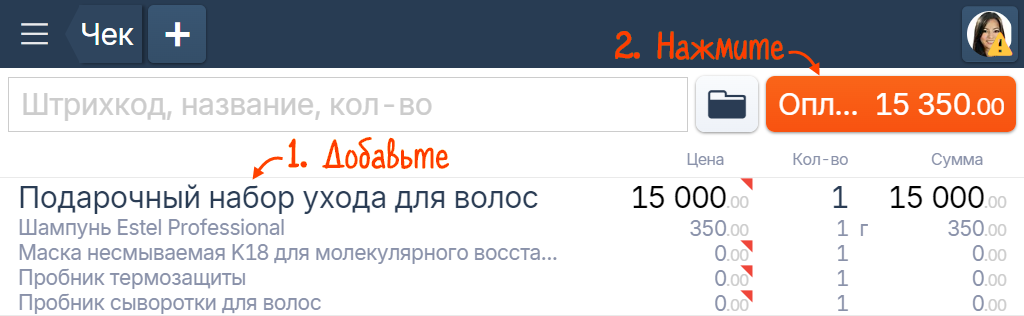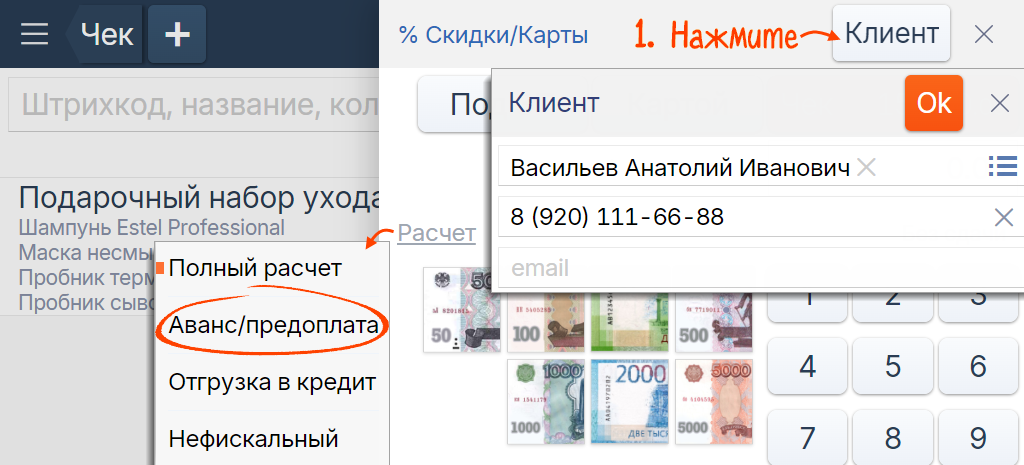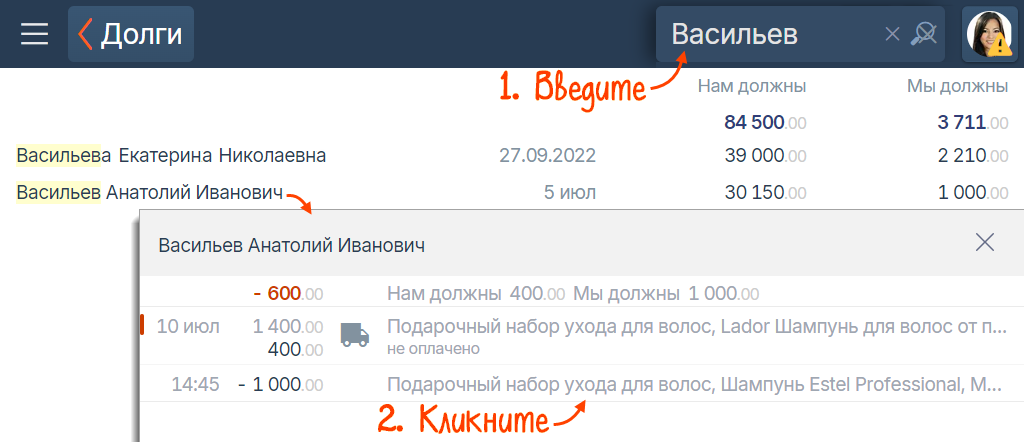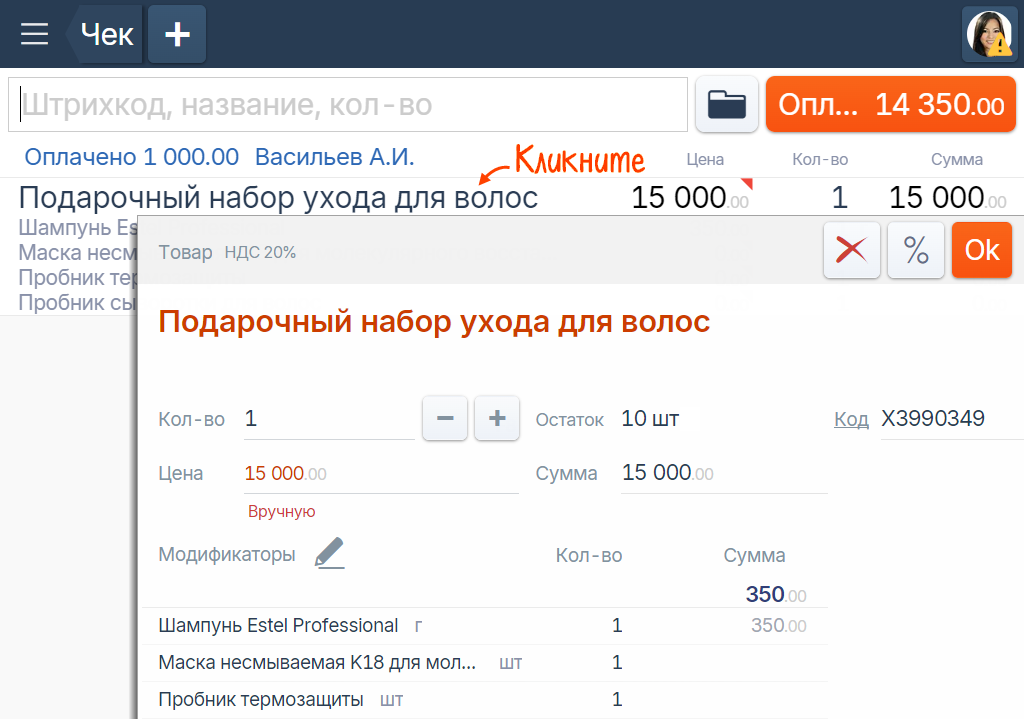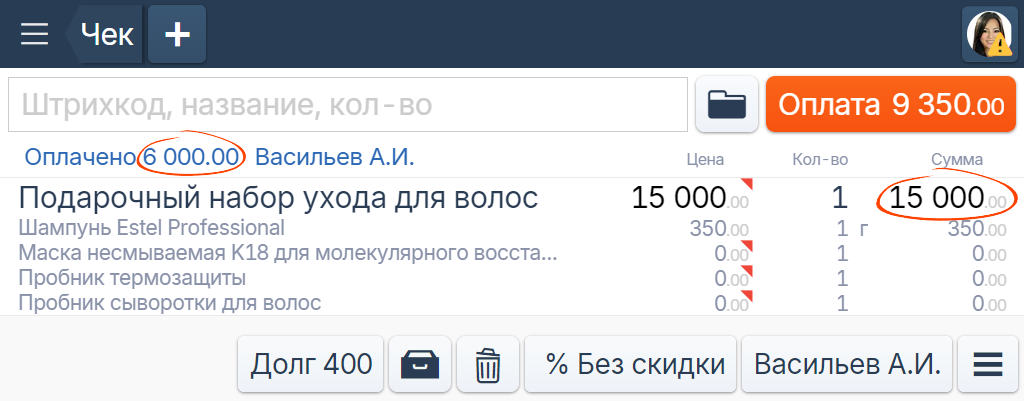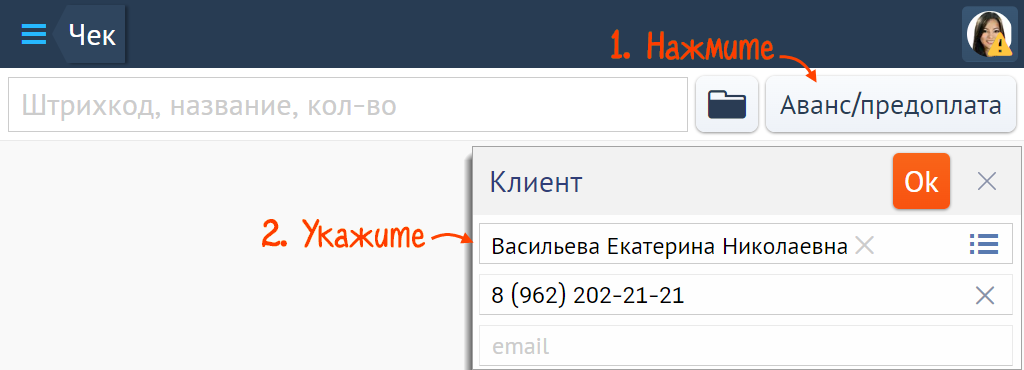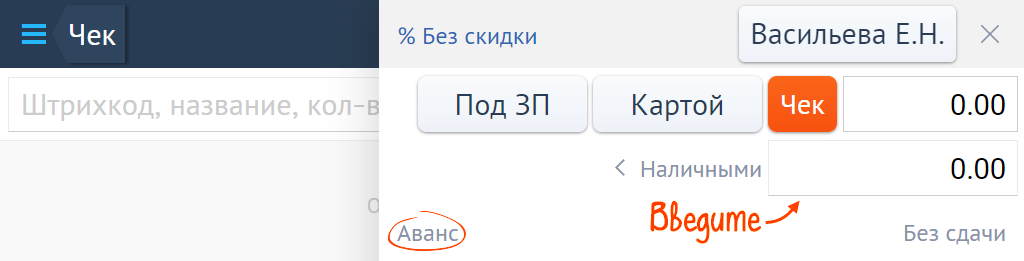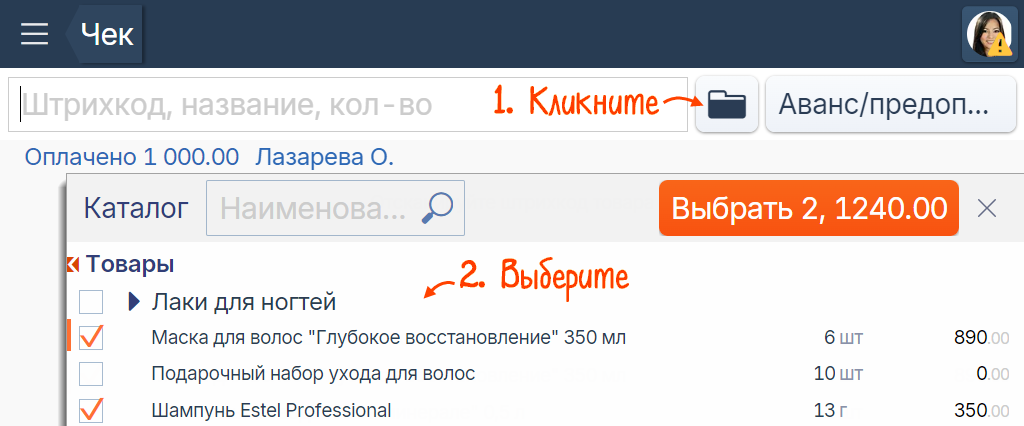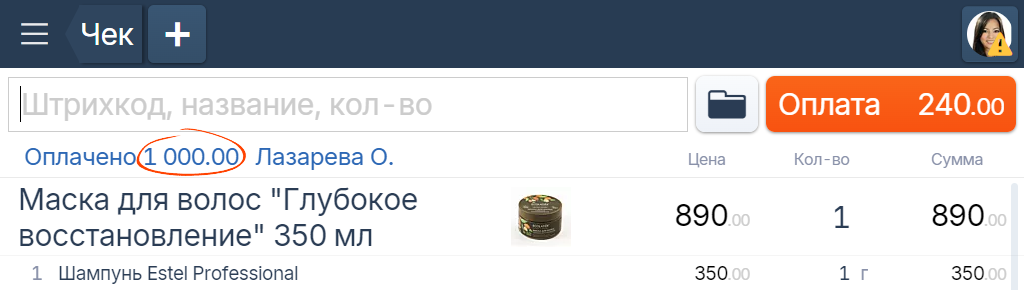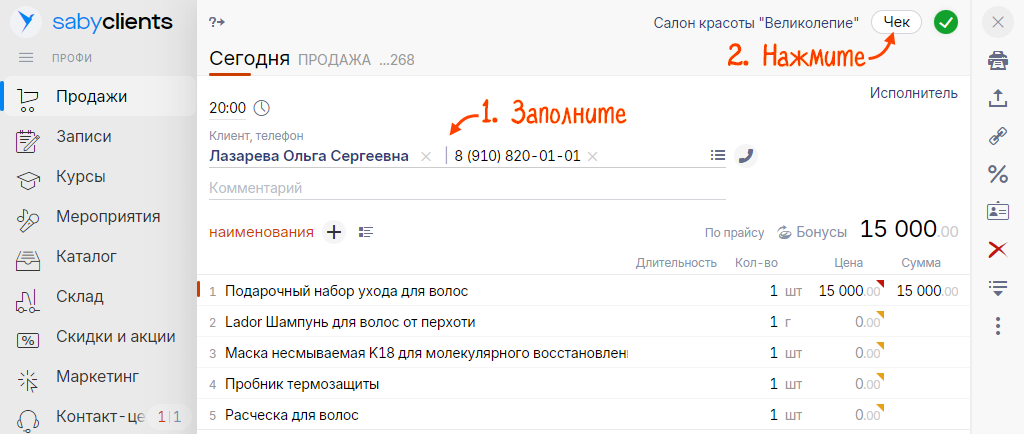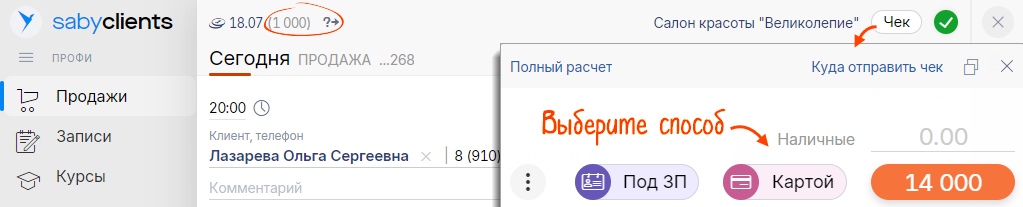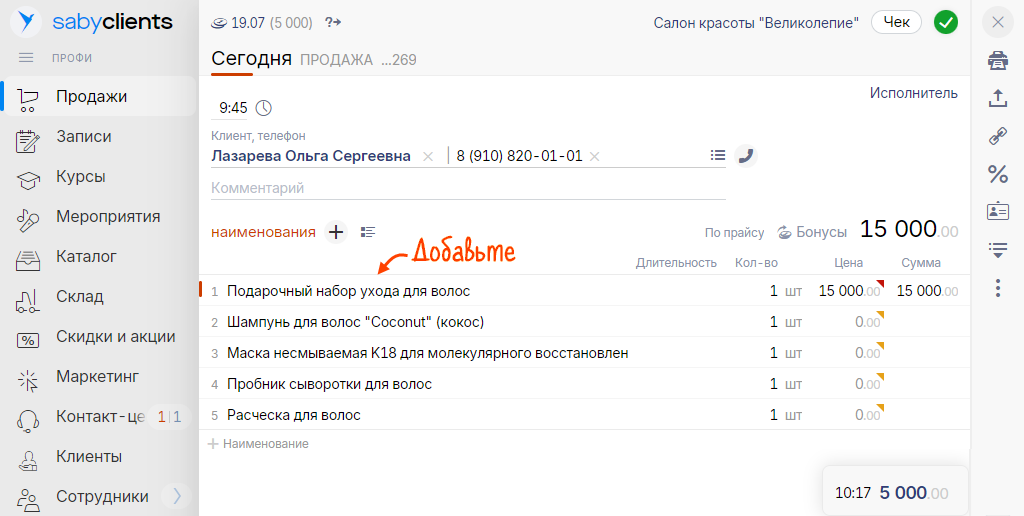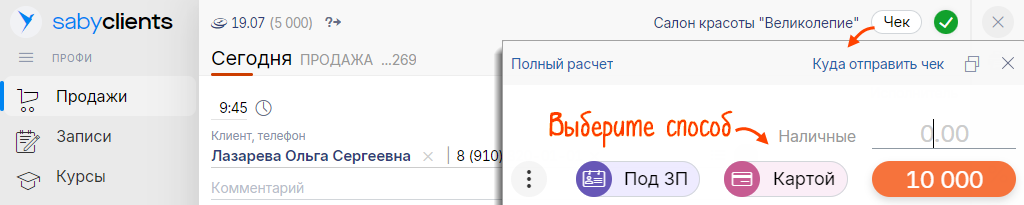Клиент может оформить предзаказ на товар или разбить платеж на несколько частей при оформлении записи.
Примите:
- предоплату — когда известны товары/услуги и их окончательная стоимость. Например, предзаказ на комплект ухода для волос, которого нет в наличии;
- аванс — когда клиент еще не знает точную стоимость услуг. Например, клиент записан на окрашивание волос и ожидает, что мастер рассчитает стоимость после того как оценит состояние волос.
salon.sbis.ru
cl.saby.ru
Предоплата
Предоплата
Аванс
Аванс
Оформить продажу
- В окне продажи добавьте услуги или товары и нажмите «Оплата».
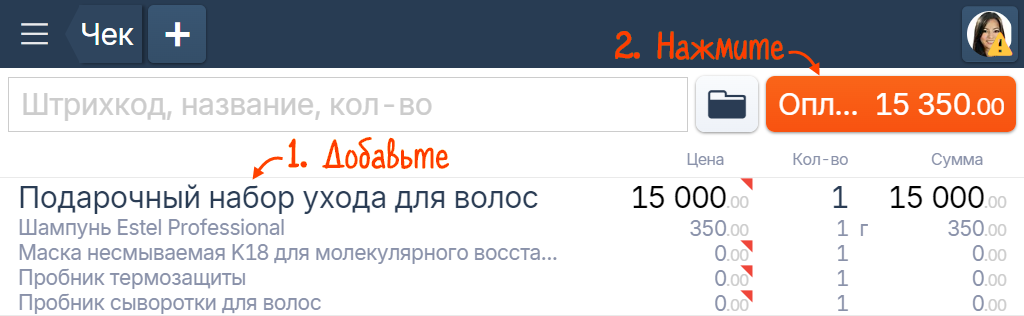
- Кликните «Клиент», выберите клиента или введите имя и номер телефона.
- Выберите способ расчета «Аванс/предоплата».
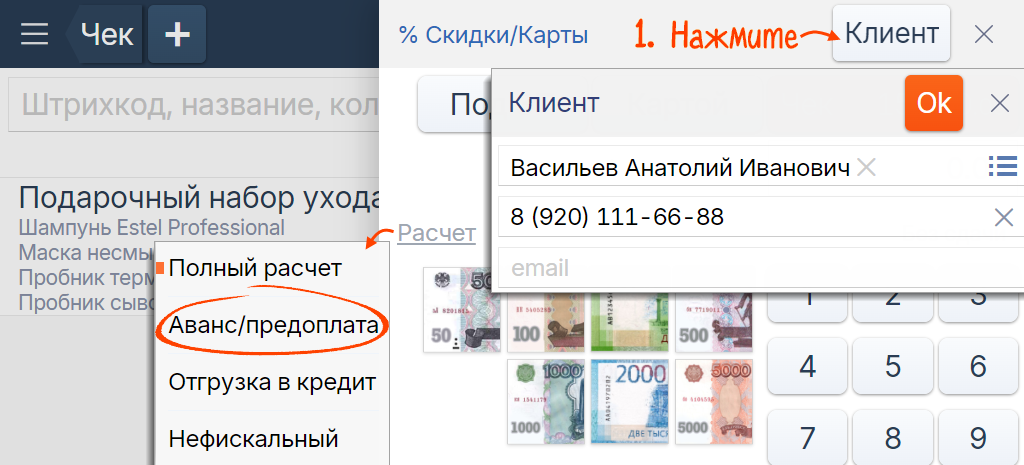
- Введите сумму и примите оплату.
- Отдайте клиенту чек.
Принять доплату
- Перейдите в раздел «Долги».
- Введите в строку поиска ФИО или номер телефона покупателя. Откройте заказ.
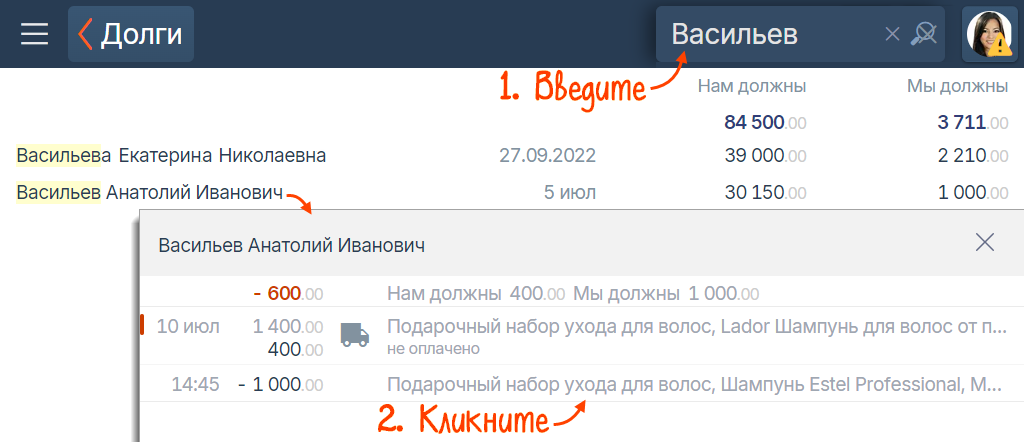
- Проверьте позиции в заказе. Если нужно, измените цену, добавьте или удалите товары.
- Чтобы внести часть оставшейся суммы, нажмите «Оплата». Кликните «Расчет», выберите «Аванс/предоплата». Введите сумму, которую хочет внести клиент, и примите платеж.
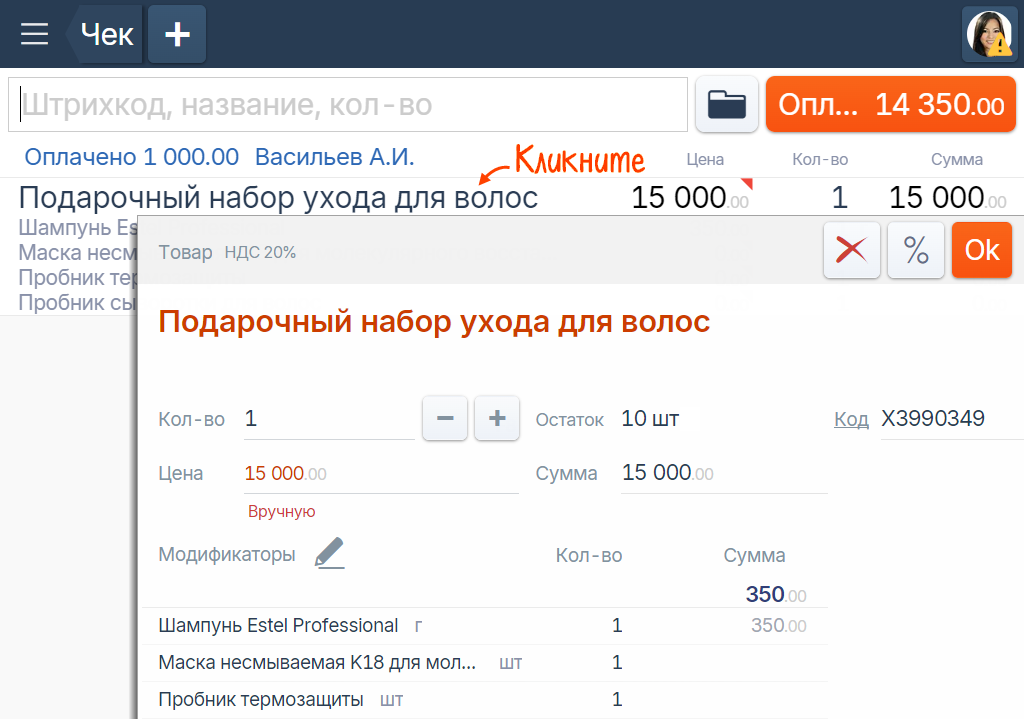
- Проверьте, какая часть стоимости заказа оплачена:
- вся сумма — нажмите «Оплата», кликните «Расчет», а затем «Чек»;
- больше, чем стоимость покупки — оформите возврат;
- меньше, чем стоимость покупки — нажмите «Оплата» и примите оставшуюся сумму.
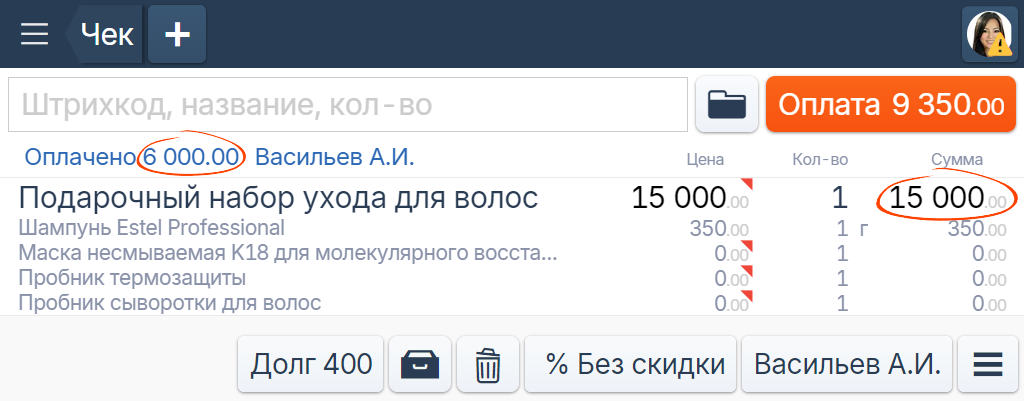
- Отдайте клиенту чек и товары.
Оформить продажу
- В окне продажи нажмите «Аванс/предоплата», не добавляя товары в чек.
- Выберите клиента или введите имя и номер телефона.
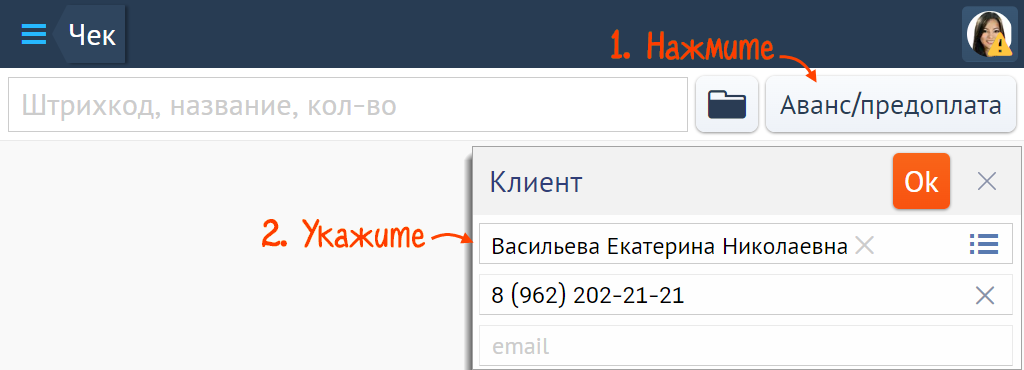
- Введите сумму и убедитесь, что указан признак расчета «Аванс».
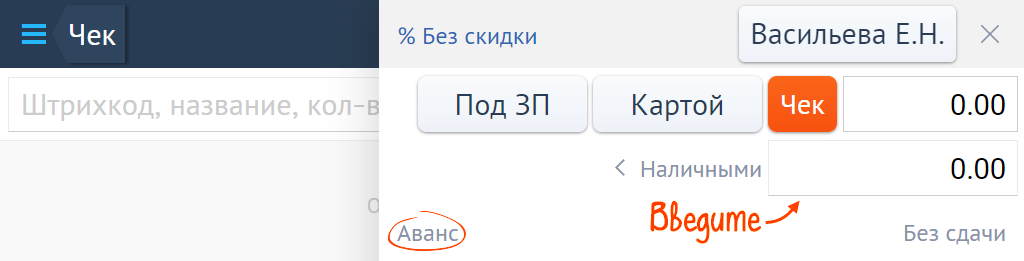
- Примите оплату и отдайте клиенту чек.
Принять доплату
- Перейдите в раздел «Долги».
- Введите в строку поиска ФИО или номер телефона покупателя. Откройте заказ.

- Добавьте позиции в чек.
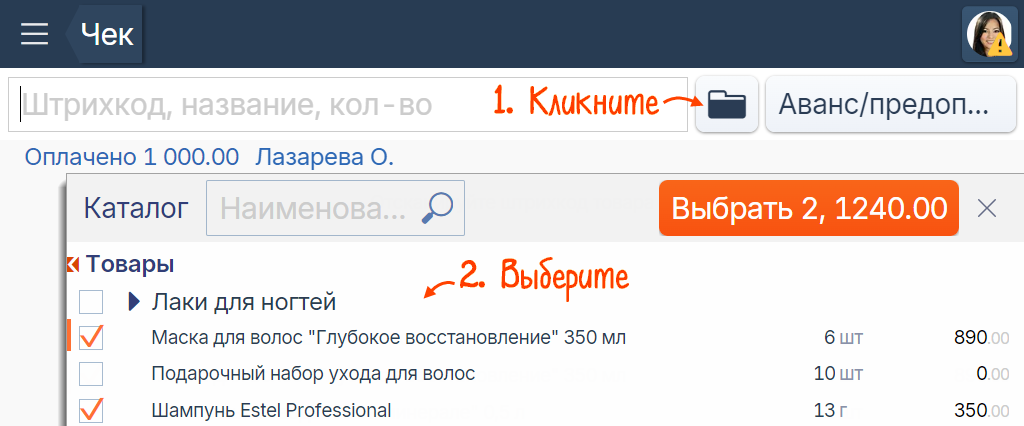
- Проверьте, какая часть стоимости заказа оплачена:
- вся сумма — нажмите «Оплата», кликните «Расчет», а затем «Чек»;
- больше, чем стоимость покупки — оформите возврат;
- меньше, чем стоимость покупки — нажмите «Оплата» и примите оставшуюся сумму.
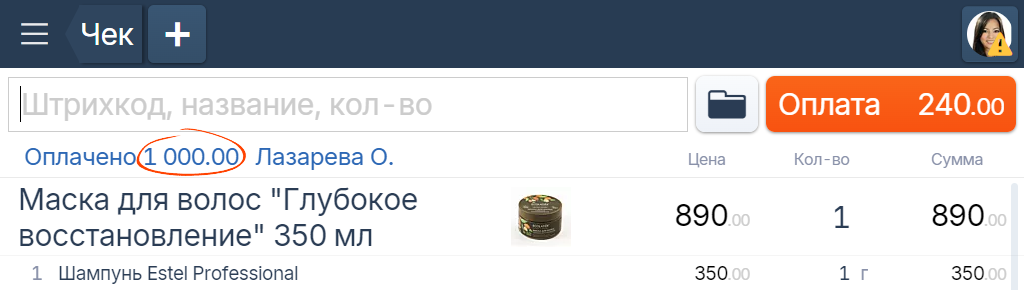
- Отдайте клиенту чек и товары.
Предоплата
Предоплата
Аванс
Аванс
Оформить продажу
- В окне продажи добавьте услуги или товары и нажмите «Чек».
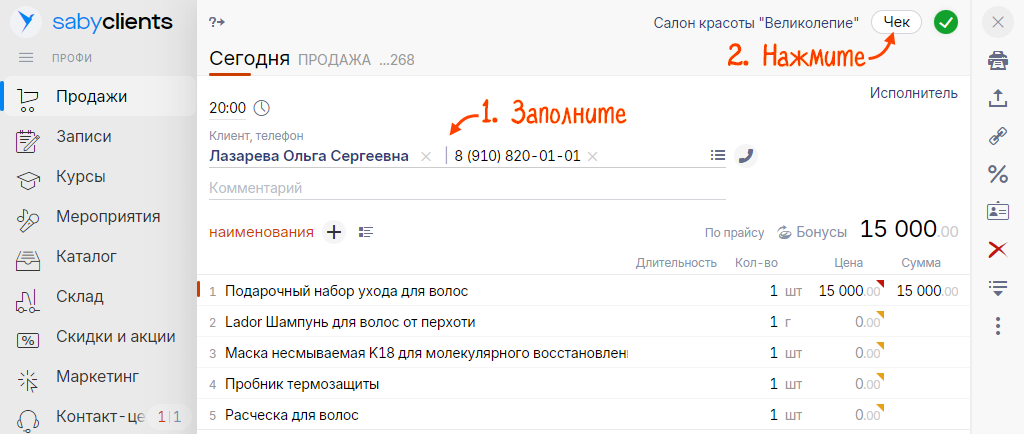
- Кликните «Полный расчет» и выберите «Аванс/предоплата».

- Введите сумму в блоке со значком
 и выберите, как клиент хочет внести деньги: кликните «Картой» или введите сумму в строке «Наличными» и кликните
и выберите, как клиент хочет внести деньги: кликните «Картой» или введите сумму в строке «Наличными» и кликните  . Данные об оплате отправятся в ОФД и сохранятся в отчете по кассовой смене.
. Данные об оплате отправятся в ОФД и сохранятся в отчете по кассовой смене. 
- Отдайте клиенту чек.
Принять доплату
- Откройте карточку заказа и добавьте в него товары.
- Посмотрите позиции в заказе. Если нужно, измените цену, добавьте или удалите товары.
- Проверьте, какая часть стоимости заказа оплачена:
- вся сумма — нажмите «Чек», затем «0»;
- больше, чем стоимость покупки — оформите возврат;
- меньше, чем стоимость покупки — нажмите «Чек» и примите оставшуюся сумму.
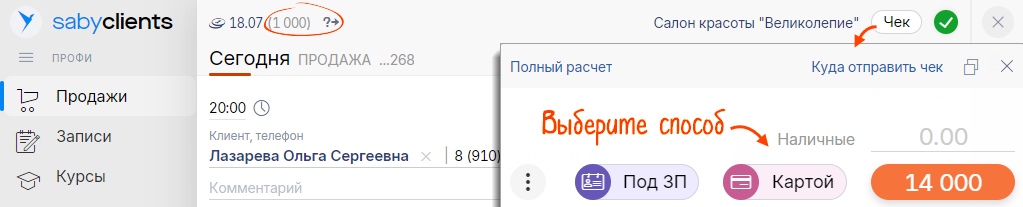
- Отдайте клиенту чек и товары.
Оформить продажу
- В разделе «Продажи» кликните
 . Укажите данные клиента и нажмите «Чек».
. Укажите данные клиента и нажмите «Чек». 
- Проверьте, что в окне оплаты установлен признак способа расчета «Аванс/предоплата». Введите сумму аванса в блоке со значком
 .
. - Выберите способ оплаты: «Картой» или введите сумму в строке «Наличными».
- Кликните
 . Данные об оплате отправятся в ОФД и сохранятся в отчете по кассовой смене.
. Данные об оплате отправятся в ОФД и сохранятся в отчете по кассовой смене. 
- Отдайте клиенту чек. В нем указан способ расчета «Аванс».
Принять доплату
- Откройте карточку заказа и добавьте в него товары.
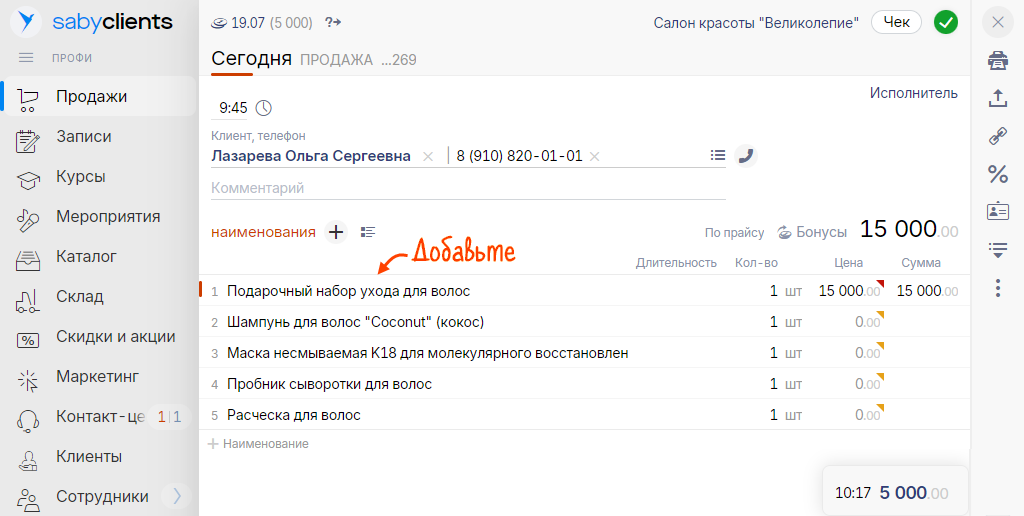
- Проверьте, какая часть стоимости заказа оплачена:
- вся сумма — нажмите «Чек», затем «0»;
- больше, чем стоимость покупки — оформите возврат;
- меньше, чем стоимость покупки — нажмите «Чек» и примите оставшуюся сумму.
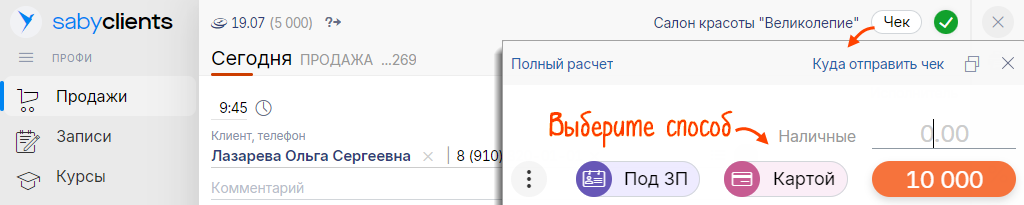
- Отдайте клиенту чек и товары.
Нашли неточность? Выделите текст с ошибкой и нажмите ctrl + enter.